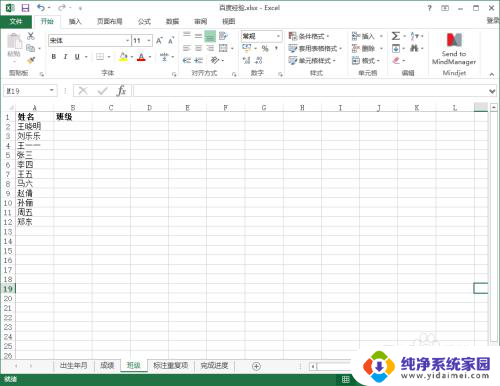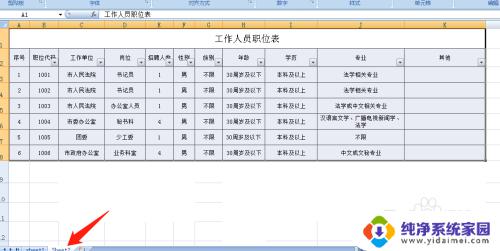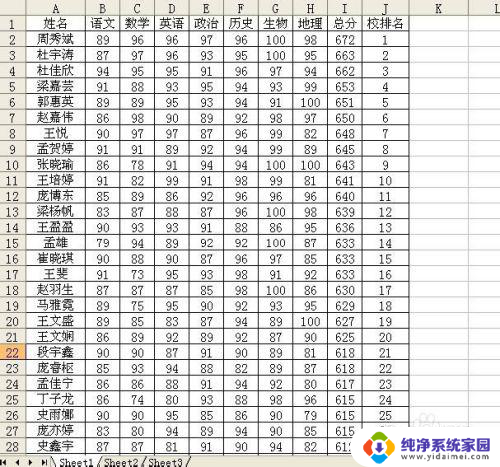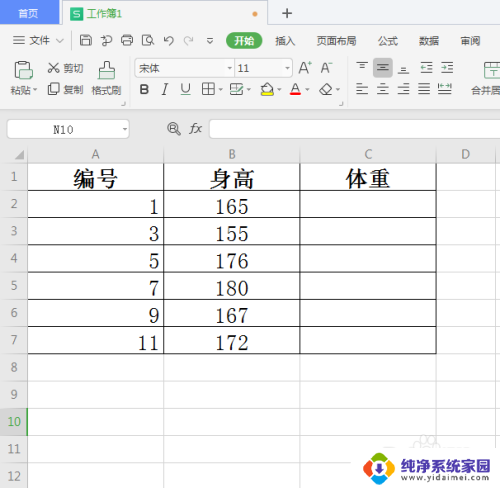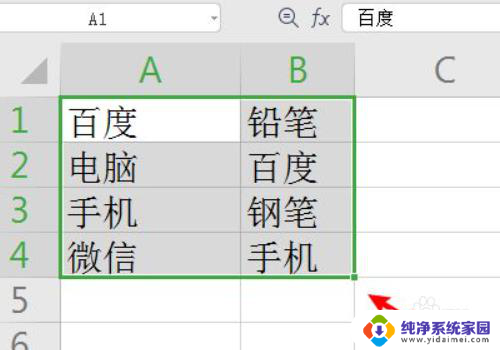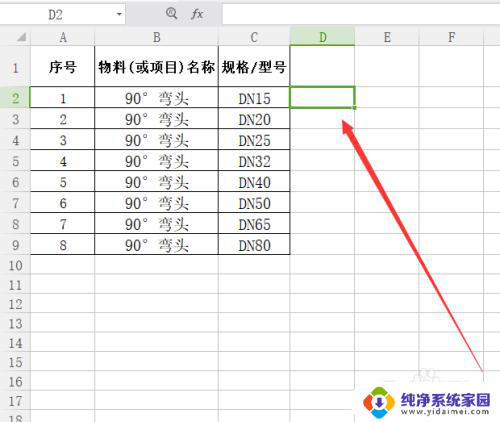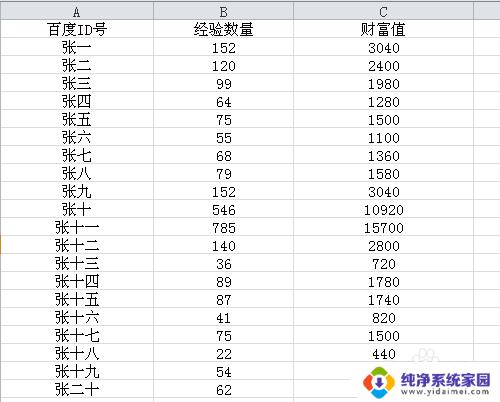excel如何把两个表格的数据匹配 Excel表格中如何匹配两个不同工作表的数据内容
excel如何把两个表格的数据匹配,在日常工作中,我们经常会遇到需要将不同工作表中的数据进行匹配的情况,Excel作为一款常用的办公软件,提供了丰富的功能来满足我们的需求。如何在Excel表格中实现两个不同工作表的数据内容匹配呢?在本文中我们将探讨这个问题,并介绍一些实用的技巧和方法,帮助大家更好地利用Excel来进行数据匹配。无论是需要合并数据、比较数据还是查找匹配项,Excel都能够提供强大的支持,让我们的工作更加高效和便捷。
步骤如下:
1.首先,打开两个数据表,一个新表和一个旧表,现在我们以表格中的学号进行举例匹配
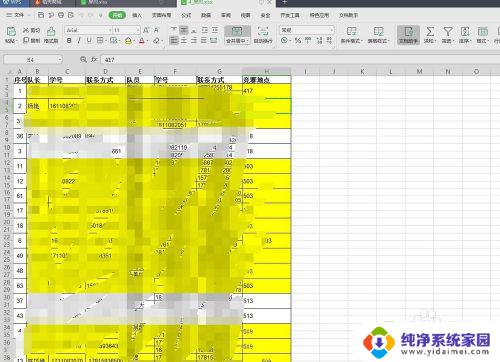
2.在新表中需要进行匹配的学号后面插入一列空白表格
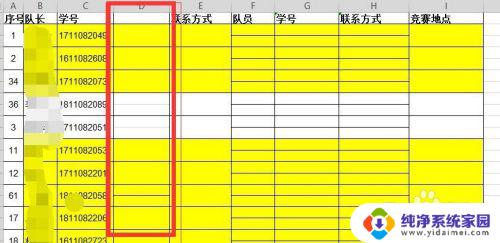
3.并且在空表表格的第一个空格地方,输入一个“=”,然后在插入函数中找到Vlookup函数
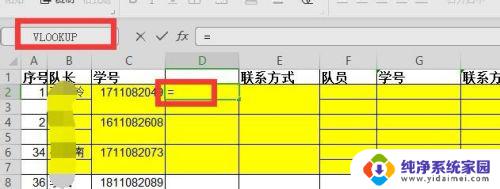
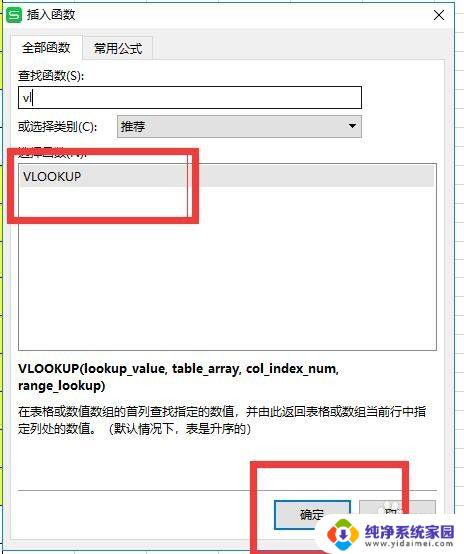
4.然后将鼠标在Vlookup函数的第一行,并用鼠标将新表中需要匹配的学号选中。选中该列中的所有内容
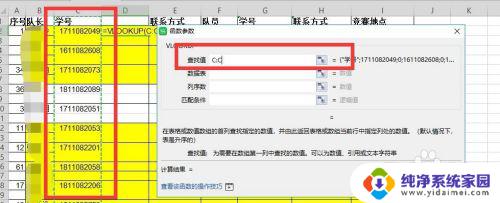
5.然后切换至第二行,并用鼠标将旧表中的学号整列选中,格式会显示旧表格名称和列序号
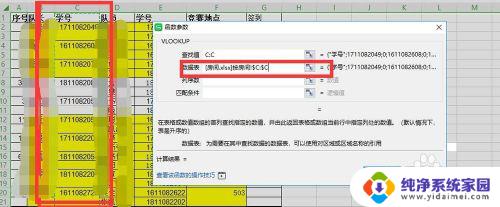
6.然后将鼠标移至第三行,我们需要匹配的数据从第几行开始。这里就输入几,比如我们从第二行开始进行匹配的,这里就需要输入2
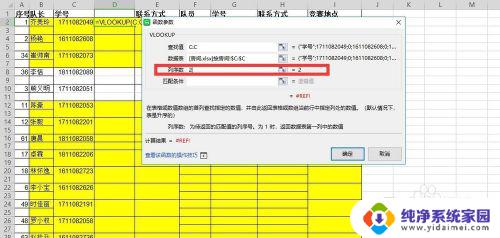
7.然后切换至最后一行,这里需要填入0,表示匹配条件,或者填写true和fulse
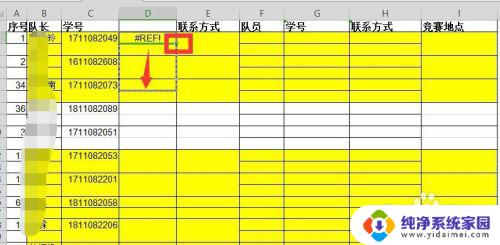
8.单击确认之后,表格会出现一串字符。我们将鼠标放在字符右下角,并往下拖动,最后显示如图所示,这里的REF就表示新表格和旧表格的数据一致,如果现实NA则表示新表格和旧表格的数据不一致
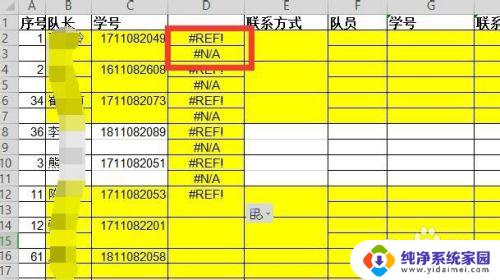
以上就是如何使用 Excel 将两个表格中的数据匹配的全部内容,如果你也遇到了相同的问题,可以参考本文中介绍的步骤进行修复,希望这篇文章对你有所帮助。